
Un guide pour télécharger le jeu Pokémon GO sur différents appareils
Apr 22, 2025 • Déposé à: Solution de Localisation Virtuelle •Des solutions éprouvées
Pokémon GO à son lancement a révolutionné le monde et remodelé le paysage des jeux de réalité augmentée, enchantant des millions de joueurs. Afin de devenir un dresseur légendaire, vous devez tout d'abord télécharger le jeu sur votre appareil. Cette quête pour télécharger et jouer à Pokémon GO sur différentes plateformes peut être excitante et légèrement intimidante.
Cependant, ce guide complet permet de connaître les étapes nécessaires au téléchargement du jeu Pokémon GO sur plusieurs appareils. En abordant les informations pour les smartphones Android, les appareils iOS, les PC Windows et les MacBook, ce guide vous aide avec des outils indispensables essentiels pour initier votre aventure Pokémon GO.

- Partie 1. Comment télécharger et installer Pokémon GO sur les smartphones ?
- Astuce pro. Comment se téléporter ou faire des mouvements en temps réel en restant assis chez soi avec Wondershare Dr.Fone ?

- Partie 2. Comment télécharger et jouer à Pokémon GO sur les appareils Windows ?
- Partie 3. Comment télécharger et jouer à Pokémon GO sur Mac ?
Partie 1 : Comment télécharger et installer Pokémon GO sur les smartphones ?
Pour se lancer dans l'aventure Pokémon GO, il faut d'abord télécharger Pokémon GO sur son smartphone. Bien qu'il soit facilement disponible sur le Play Store et l'App Store, l'obtention et l'installation du jeu est un processus simple. Cela vous permet de vous plonger dans le monde captivant de Pokémon en quelques minutes. Voici les guides détaillés de téléchargement et d'installation pour Android et iPhone :
1. Pour Android
- Etape 1. Si vous êtes un utilisateur Android, ouvrez le Google Play Store et, dans la barre de recherche, tapez "Pokémon GO". Parmi les résultats de la recherche, repérez l'application officielle développée par Niantic, Inc.

- Etape 2. Une fois l'application localisée, appuyez sur le bouton "Installer" pour lancer le téléchargement. Ensuite, ouvrez l'application Pokémon GO et suivez les instructions à l'écran pour la configurer.

2. Pour iPhone
- Etape 1. Accédez à l'App Store sur votre iPhone ou iPad et sélectionnez l'onglet "Recherche" dans le coin inférieur droit. Entrez "Pokémon GO" pour trouver l'application officielle créée par Niantic, Inc.

- Etape 2. Une fois que vous l'avez trouvée, appuyez sur le bouton "Obtenir" pour télécharger l'application. Ouvrez maintenant Pokémon GO pour commencer à l'utiliser. Après avoir ouvert l'application, suivez les instructions pour configurer le jeu.

Astuce pro. Comment se téléporter ou faire des mouvements en temps réel en restant assis chez soi avec Wondershare Dr.Fone ?
Si vous avez toujours souhaité explorer divers royaumes de Pokémon GO sans avoir à vous déplacer physiquement, nous avons la solution parfaite pour vous. Pour les déplacements virtuels dans le monde entier, Wondershare Dr.Fone - Virtual Location est le meilleur choix. Cette astuce de pro dévoile comment vous pouvez vous téléporter ou simuler des mouvements en temps réel dans le jeu tout en étant confortablement assis chez vous.
Ce logiciel vous permet d'accéder à divers habitats Pokémon, Gyms et PokéStops. Vous pouvez vous rendre dans tous ces lieux différents dans le monde entier sans sortir de chez vous. C'est un outil convivial qui permet aux joueurs de Pokémon GO de manipuler leur localisation. Grâce à lui, vous pouvez gérer vos itinéraires préférés en important et en exportant facilement des fichiers GPX. Vous pouvez enregistrer et revoir vos itinéraires préférés sans problème, d'un simple clic.
Fonctionnalités principales de Dr.Fone - Virtual Location
- Vous pouvez rassembler manuellement les lieux et les itinéraires qui vous sont les plus chers, afin d'y accéder rapidement et en un seul clic pour une utilisation ultérieure.
- Cet outil facilite la simulation de localisation sur les appareils iOS sans qu'il soit nécessaire de jailbreaker l'appareil.
- Il permet de simuler différentes vitesses de déplacement comme la marche, le cyclisme, la conduite, et plus encore, couvrant une plage allant de 3,6 km/h à 108 km/h.
Etapes pour se téléporter ou simuler un mouvement via Wondershare Dr.Fone - Localisation virtuelle
L'interface conviviale de Dr.Fone - Virtual Location vous permet d'usurper la localisation de votre smartphone sans connaissances techniques particulières. Les étapes simples à suivre pour se téléporter ou simuler un mouvement via Dr.Fone sont les suivantes :
- Étape 1 : Configuration de l'emplacement et activation de la téléportation
Vous pouvez commencer par ouvrir Dr.Fone - Virtual Location et connecter votre smartphone. Ensuite, sur l'écran de la carte, sélectionnez "Mode téléportation", situé dans le coin supérieur droit. Elle est reconnaissable à l'icône la plus à gauche de cette section. Une fois le Mode Téléportation activé, utilisez la barre de recherche pour entrer l'emplacement souhaité et appuyez sur "Entrée" pour y accéder.

- Étape 2 : Téléportation immédiate et vérification
Vous serez dirigé vers l'endroit précis visible sur la carte. Pour vous transporter instantanément à cet endroit précis, cliquez sur "Déplacer ici". La position de votre smartphone se déplace vers la zone choisie et apparaît sur la carte. Accédez à votre smartphone, ouvrez son application de cartes et vérifiez l'emplacement actuel de l'appareil pour jouer à Pokémon GO sans restrictions géographiques.

- Étape 3 : Configuration et lancement du mouvement simulé
Vous pouvez également utiliser les fonctions Itinéraire à un arrêt ou Arrêts multiples situées dans le coin supérieur droit pour simuler des déplacements. Les troisième et quatrième icônes en partant de la gauche les représentent. Ensuite, sélectionnez des points sur la carte comme destination en touchant n'importe où. Contrôlez la vitesse de déplacement en ajustant le curseur. Enfin, lancez le mouvement simulé en cliquant sur " Déplacer ici "/" Commencer à bouger " en bas de la page.

Partie 2 : Comment télécharger et jouer à Pokémon GO sur les appareils Windows ?
Bien que sa conception principale vise les appareils mobiles, Pokémon GO peut également être expérimenté sur les ordinateurs Windows. Cette capacité est accessible grâce aux émulateurs Android, qui reproduisent le système d'exploitation Android sur votre PC. Cette possibilité d'émulation permet l'exécution de diverses applications mobiles, dont Pokémon GO. BlueStacks, un émulateur Android réputé, garantit une expérience agréable et sans problème pour télécharger Pokémon sur Android pour PC.
Si vous recherchez des émulateurs Android alternatifs pour Windows afin de profiter de Pokémon GO, envisagez des options telles que Nox Player, LDPlayer et MEmu Play, entre autres. Chaque émulateur offre des fonctionnalités et des performances uniques. En expérimentant différents choix, vous pourrez trouver l'émulateur parfait qui correspond à votre style de jeu. Suivez ces étapes pour obtenir un guide complet sur le téléchargement et le jeu Pokémon GO à l'aide de BlueStacks :
- Etape 1. Pour obtenir Pokemon Go sur ton ordinateur, télécharge “BlueStacks.” Après l'avoir installé, connectez-vous à Google pour ouvrir le Play Store. Ensuite, localisez la barre de recherche dans la barre supérieure de BlueStacks. Recherchez "Pokémon GO" dans cette barre. Ensuite, appuyez sur le bouton "Rechercher dans Google Play", et après l'avoir trouvé, lancez l'installation en cliquant sur le bouton "Installer".

- Etape 2. Une fois que vous vous êtes connecté, localisez et appuyez sur l'icône Pokémon GO visible sur l'écran d'accueil de BlueStacks. Cette action lancera le jeu, vous permettant d'établir votre profil en suivant les instructions affichées à l'écran.

Partie 3 : Comment télécharger et jouer à Pokémon GO sur les appareils Mac ?
Jouer à Pokémon GO sur un MacBook représente généralement un défi. Cela est dû à l'absence d'émulateurs Android dédiés pour Mac. Cependant, la fonction Wondershare Dr.Fone Air offre une solution. Il permet aux utilisateurs de refléter l'écran de leur appareil iOS ou Android sur leur MacBook. Cette fonctionnalité vous permet de participer à Pokémon GO sur un Mac avec le même niveau d'engagement que sur un iPhone, un iPad ou un Android.
Dr.Fone Air vous permet de dépasser les contraintes liées à l'exécution de Pokémon GO directement sur un MacBook. Voici un guide étape par étape sur la façon d'utiliser la fonction Wondershare Dr.Fone Air pour jouer à Pokémon GO sur votre MacBook :
- Étape 1 : Configuration initiale et connexion
Pour créer un miroir de votre appareil iOS ou Android, ouvrez Wondershare Dr.Fone sur votre ordinateur. Ensuite, connectez votre appareil via USB pour la configuration initiale, naviguez vers "Mon appareil" et appuyez sur "Sans fil" pour le relier. Maintenant, allez sur Screen Mirror et scannez le code QR sur l'écran de votre ordinateur. Ensuite, suivez les instructions pour installer Dr.Fone Link sur votre smartphone.

- Étape 2 : Configuration de Dr.Fone Link
Maintenant, sélectionnez l'icône "Scan QR Code" en haut à droite de votre application Dr.Fone Link app. Ensuite, assurez-vous que le téléphone portable et l'ordinateur se trouvent sur le même réseau local. Vous serez alors dirigé vers un nouvel écran pour la configuration de la mise en miroir. Sur votre ordinateur, vous remarquerez que Dr.Fone indique que la connexion en miroir a réussi.

- Étape 3 : Configuration de la diffusion et de la mise en miroir
Si vous utilisez votre iPhone, vous recevrez un message vous invitant à lancer la diffusion pour créer un miroir de votre appareil sur un ordinateur. Il suffit d'appuyer sur " Lancer la diffusion " et de suivre les instructions qui s'affichent à l'écran pour établir la liaison miroir. Une fois l'écran affiché, vous recevrez un message indiquant que la connexion a réussi.
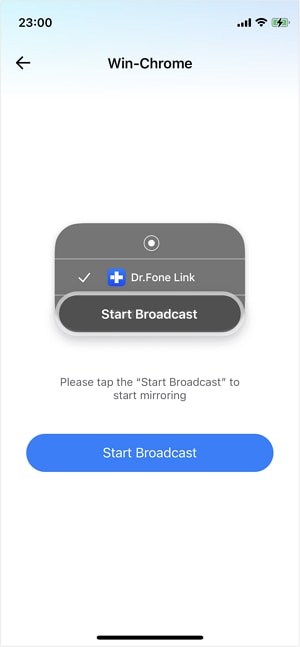
Conclusion
Pour conclure, le téléchargement du jeu Pokémon GO sur différentes plateformes se révèle plus accessible que jamais. Ce guide présente diverses méthodes pour profiter de l'excitation du jeu, des smartphones aux PC Windows et même aux MacBooks. Pour des expériences de jeu étendues telles que la manipulation de l'emplacement virtuel, envisagez d'utiliser Wondershare Dr.Fone. Grâce à ses fonctionnalités innovantes, Dr.Fone améliore l'aventure Pokémon GO et permet une exploration et une interaction fluides entre les appareils.
















Blandine Moreau
Éditeur
Généralement noté4.5(105participants)